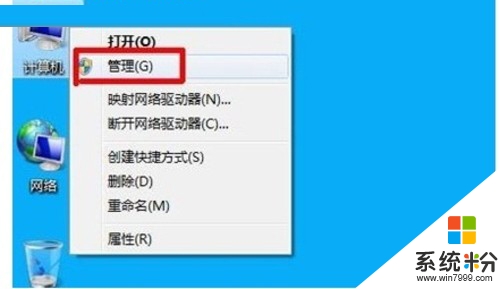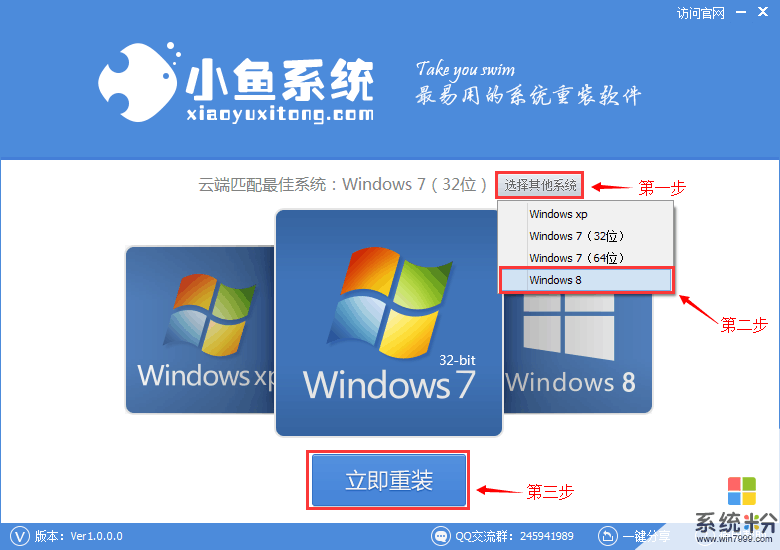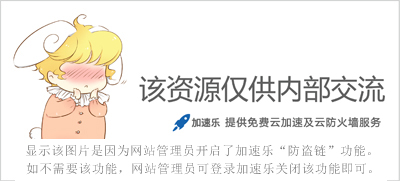可以去小攤上或者電腦城裏麵買一個DOS的啟動光盤,最一般的那種,裏麵一般帶得都有DiskMan 或者Partition magic/Manager這樣的分區軟件,最好是PM這樣的.可以用光盤啟動之後,進入這些軟件裏麵,軟件本身提供了一些功能,可以Resize,重新調整分區大小,試著把C盤的大小調到你認為合適的大小,那留出來的空間就會變成未分配的空間.你可以把未分朽的空間分配給擴展分區,然後新建一個邏輯磁盤也行,分給已經存在的邏輯磁盤也行.然後這些操作設定好了之後,就點"執行",執行的時間可能很長,半個小時或者一個小時都說不定.分完之後就可以重新啟動了.不對係統產生什麼危害和影響
lynns丶
回答數:37261 | 被采納數:44
用windows自帶的fdisk可以,步驟如上所說,先刪除nondospatition,然後logical,再primary,安裝與此相反.也可用專門的分區軟件如partitionmagic
對於一個新硬盤來說,首先必須進行的工作就是進行分區,隻有這樣才能正常使用,同時分區也是為方便我們進行資料的管理。DOS中的Fdisk是一個很小巧的工具,但是在使用上有些麻煩,特別是在進行大硬盤分區的工作時,速度很慢難以忍受。雖然還有一些分區軟件,但其分區的速度都不盡人意。DM的出現改變了這一現狀,它是一個很小巧的DOS工具,眾多的功能完全可以應付硬盤的管理工作,同時它最顯著的特點就是分區的速度快。這個工具出來很久了,也有很多人使用,但對於新手來說,分區畢竟是存在一定危險的工作,再加上滿屏幕的英文還是感覺有點無從下手。因此小滔特別整理了這篇圖解DM的文章,用詳盡的圖片逐步說明DM的操作。下載DM的壓縮包,解壓到一個目錄,接下來進入DOS環境。你可以將解壓的目錄拷貝到DOS的啟動盤中,然後用這張盤啟動使用DM。啟動DM,進入DM的目錄直接輸入“dm”即可進入DM,開始一個說明窗口,按任意鍵進入主畫麵。DM提供了一個自動分區的功能,完全不用人工幹預全部由軟件自行完成,選擇主菜單中的“(E)asyDiskInstalation”即可完成分區工作。雖然方便,但是這樣就不能按照你的意願進行分區,因此一般情況下不推薦你使用。
此時你可以選擇“(A)dvancedOptions”進入二級菜單,然後選擇“(A)dvancedDiskInstallation”進行分區的工作。
接著會顯示硬盤的列表,直接回車即可.
如果你有多個硬盤,回車後會讓你選擇需要對哪個硬盤進行分區的工作。
然後是分區格式的選擇,一般來說我們選擇FAT32的分區格式。
接下來是一個確認是否使用FAT32的窗口,這要說明的是FAT32跟DOS存在兼容性,也就是說在DOS下無法使用FAT32。
這是一個進行分區大小的選擇,DM提供了一些自動的分區方式讓你選擇,如果你需要按照自己的意願進行分區,請選擇“OPTION(C)Defineyourown”。
接著就會讓你輸入分區的大小:
首先輸入的主分區的大小,然後輸入其它分區的大小。這個工作是不斷進行的,直到你硬盤所有的容量都被劃分。
完成分區數值的設定,會顯示最後分區詳細的結果。此時你如果對分區不滿意,還可以通過下麵一些提示的按鍵進行調整。例如“DEL”鍵刪除分區
設定完成後要選擇“SaveandContinue”保存設置的結果,此時會出現提示窗口,再次確認你的設置,如果確定按“Alt+C”繼續,否則按任意鍵回到主菜單。
接下來是提示窗口,詢問你是否進行快速格式化,除非你的硬盤有問題,建議選擇“(Y)ES”。9U;b
最後出現是最終確認的窗口,選擇確認即可開始分區的工作。
此時DM就開始分區的工作,速度很快,一會兒就可以完成,當然在這個過程中你要保證係統不要斷電。
完成分區工作會出現一個提示窗口,不同理會按任意鍵繼續
下麵就會出現讓你重新啟動的提示,雖然DM提示你可以使用熱啟動的方式重新啟動,但是小滔建議還是采用冷啟動,也就是按“主機”上的“RESET”重新啟動。
這樣你就完成了硬盤分區工作,步驟好像有點多,其實你熟悉之後就不覺得了。當然DM的功能還不僅僅如此,我們開始進入的是其基本的菜單,DM還有高級菜單,你隻需要在主窗口中按“Alt+M”進入其高級菜單。你會發現裏麵多出了一些選項,如果有興趣你可以慢慢研究。
2017-02-23 06:44:11
讚 3726
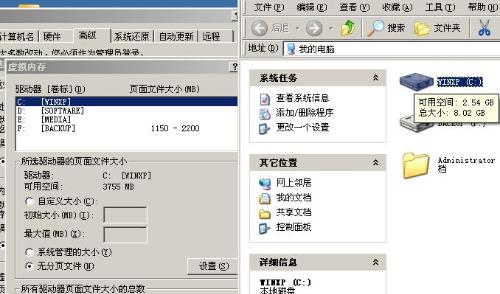 可以去小攤上或者電腦城裏麵買一個DOS的啟動光盤,最一般的那種,裏麵一般帶得都有DiskMan 或者Partition magic/Manager這樣的分區軟件,最好是PM這樣的....
可以去小攤上或者電腦城裏麵買一個DOS的啟動光盤,最一般的那種,裏麵一般帶得都有DiskMan 或者Partition magic/Manager這樣的分區軟件,最好是PM這樣的....